sudo pcmanfm 簡単実行
管理者権限のファイルマネージャーをスタートメニューに追加
 ねこっぴ
ねこっぴラズパイはLinuxというOSがベースになっていて、ターミナル画面でコマンドを打って制御することも多々あるにゃ。でもなるべくラズパイ付属のWindowsエクスプローラーのような「ファイルマネージャー」を使っていろいろ設定をしようと思うにゃ。



でもLinuxは管理者権限で修正しないといけないファイルもいろいろあるみたいよね。普通のファイルマネージャーで開いたファイルは管理者権限での修正はできないぽいです。



ターミナルから管理者権限で実行したい場合は、コマンドの頭にsudoってつけて実行するみたいにゃ。ターミナルからファイルマネージャー(pcmanfm)を起動する時に、sudoを付けて起動するとすべてのファイル操作を管理者権限で動かせるとのことにゃ。しかし。ターミナルから毎回 sudo pcmanfm って打って起動するのはすごーーくめんどくさいのです。



アイコンからダブルクリックまたはスタートメニューから簡単に管理者権限として実行できないかいろいろ調べたところ、ありました! 解説してくれてるサイト。このまま使わせてもらってラズパイに仕込みます。これで管理者権限のファイルマネージャーを簡単に起動できるね!!



ラズパイのブラウザで nekopom.jp と打ち込んでここを開いてラズパイからダウンロードしてにゃ!
sudopcmanfm.zip をダウンロード (ファイルとして準備しました)



ダウンロード後にラズパイのタスクバーからファイルマネージャーを開き、ダウンロードフォルダを開くにゃ。
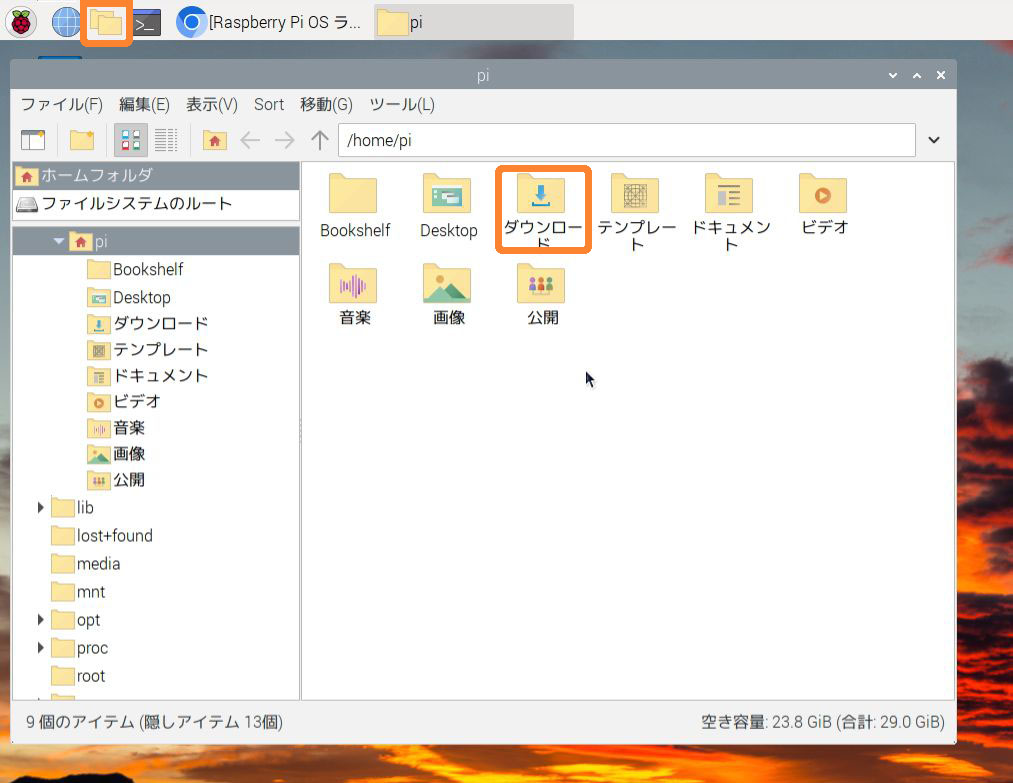
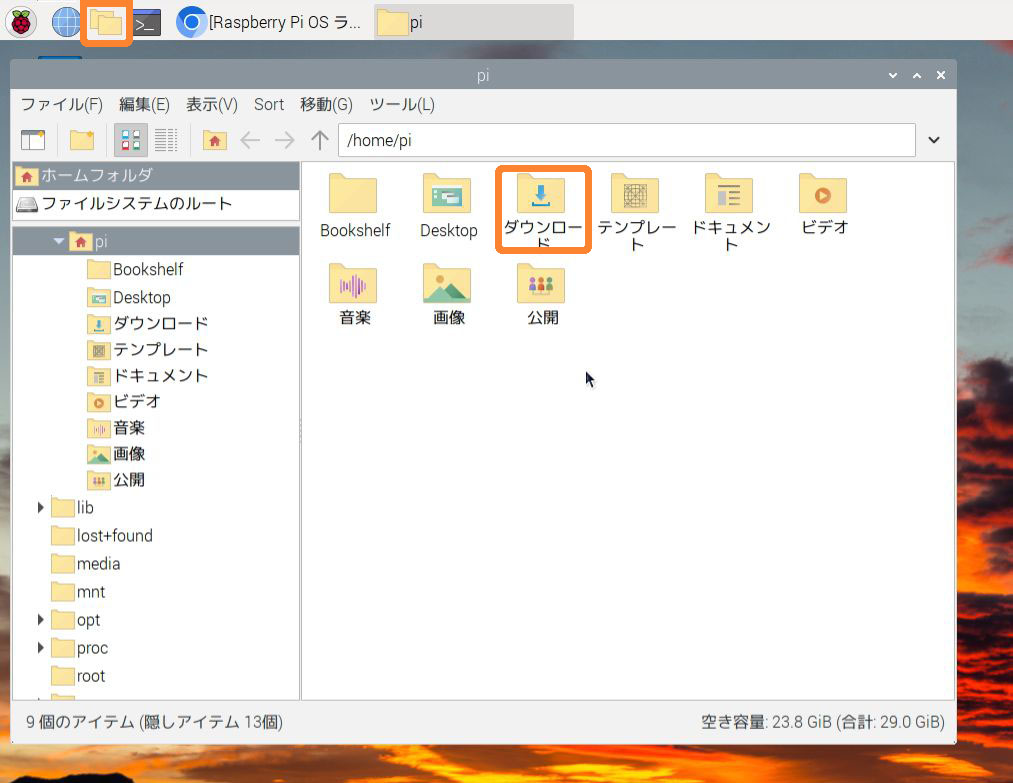



ダウンロードした sudopcmanfm.zip をダブルクリックしたらファイル展開画面になるので展開します。
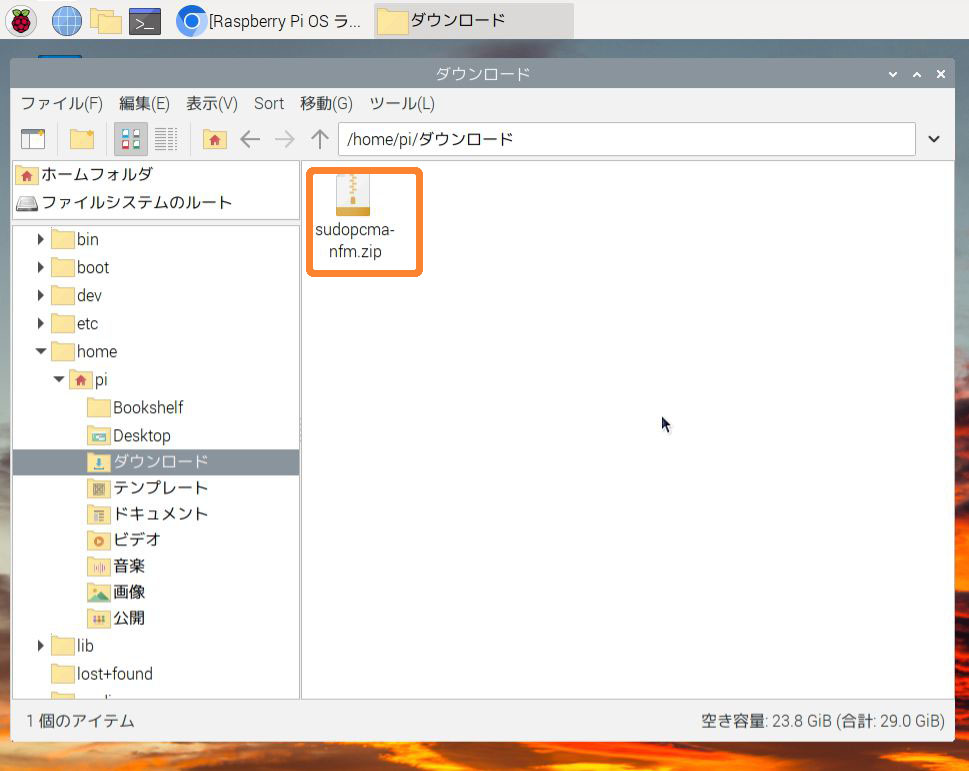
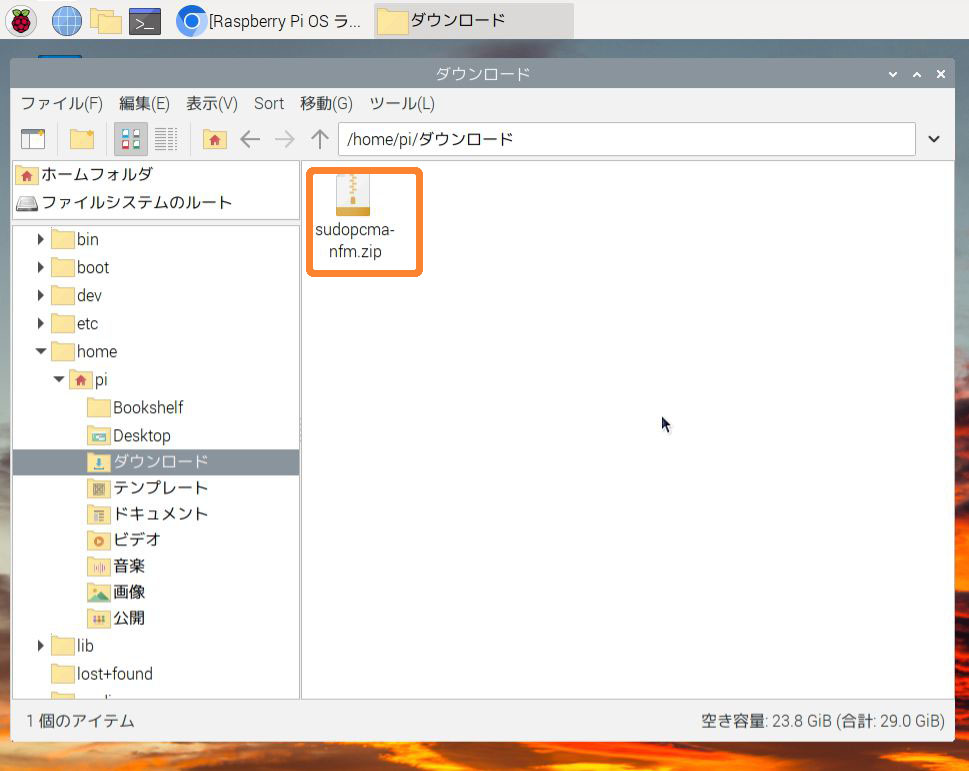
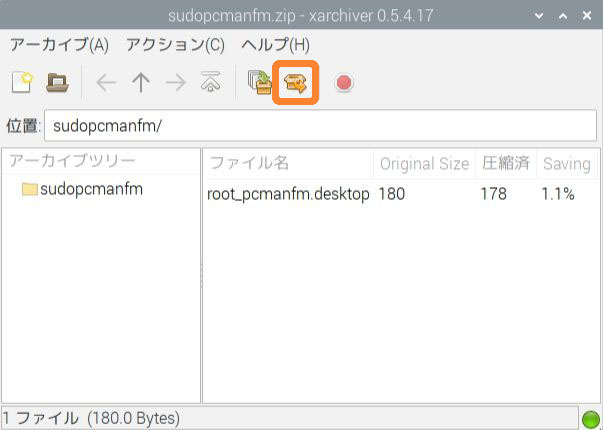
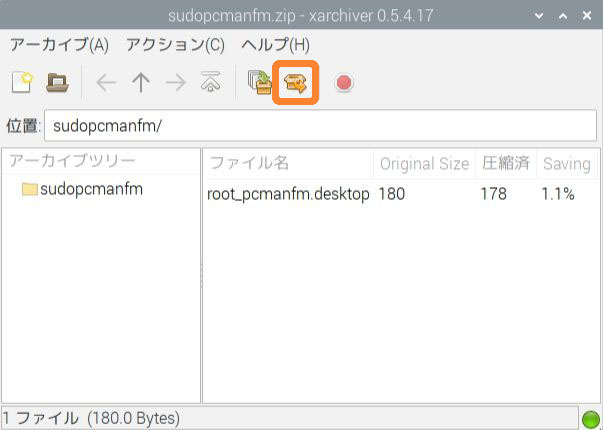
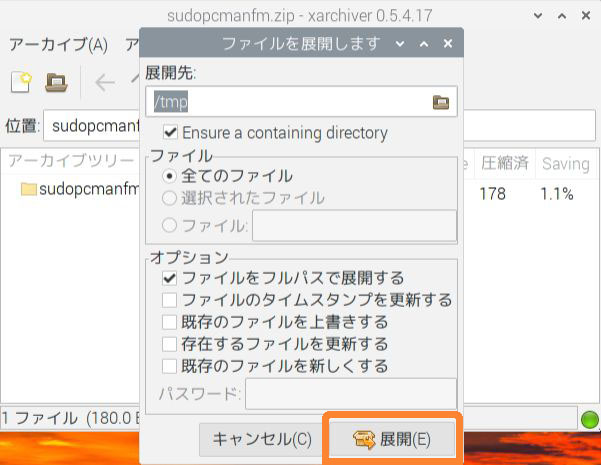
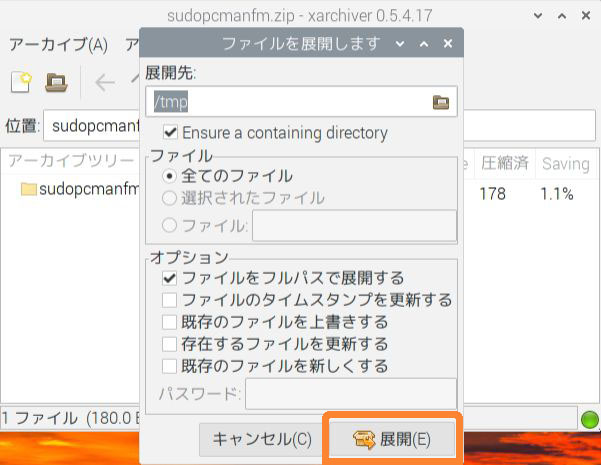



Linuxのファイル構成の最上段ディレクトリを 「 / 」 ルートと呼ぶそうにゃ。このルート真下に並んでるファイル郡の中の tmpフォルダに解凍された、ということになるにゃ。tmpは一次保存なかんじかにゃ。tmpフォルダを開いて解凍されてるフォルダを確認するにゃよ。
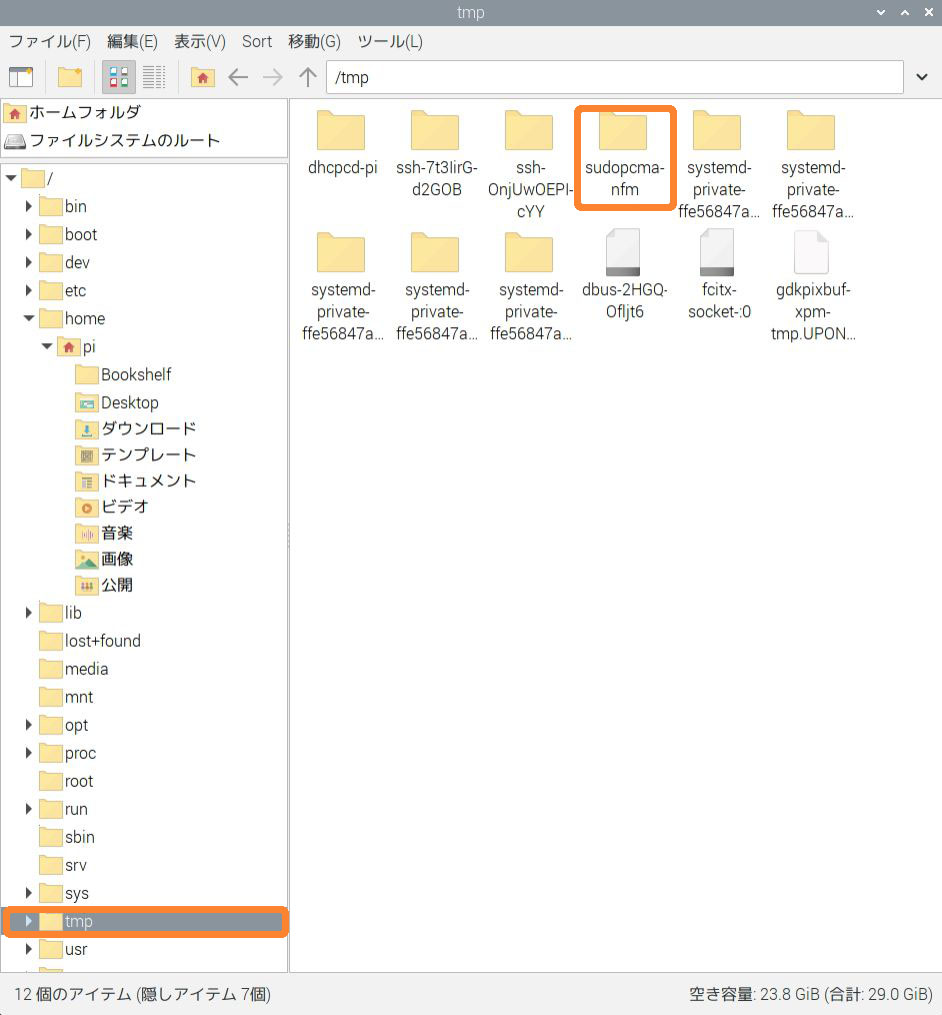
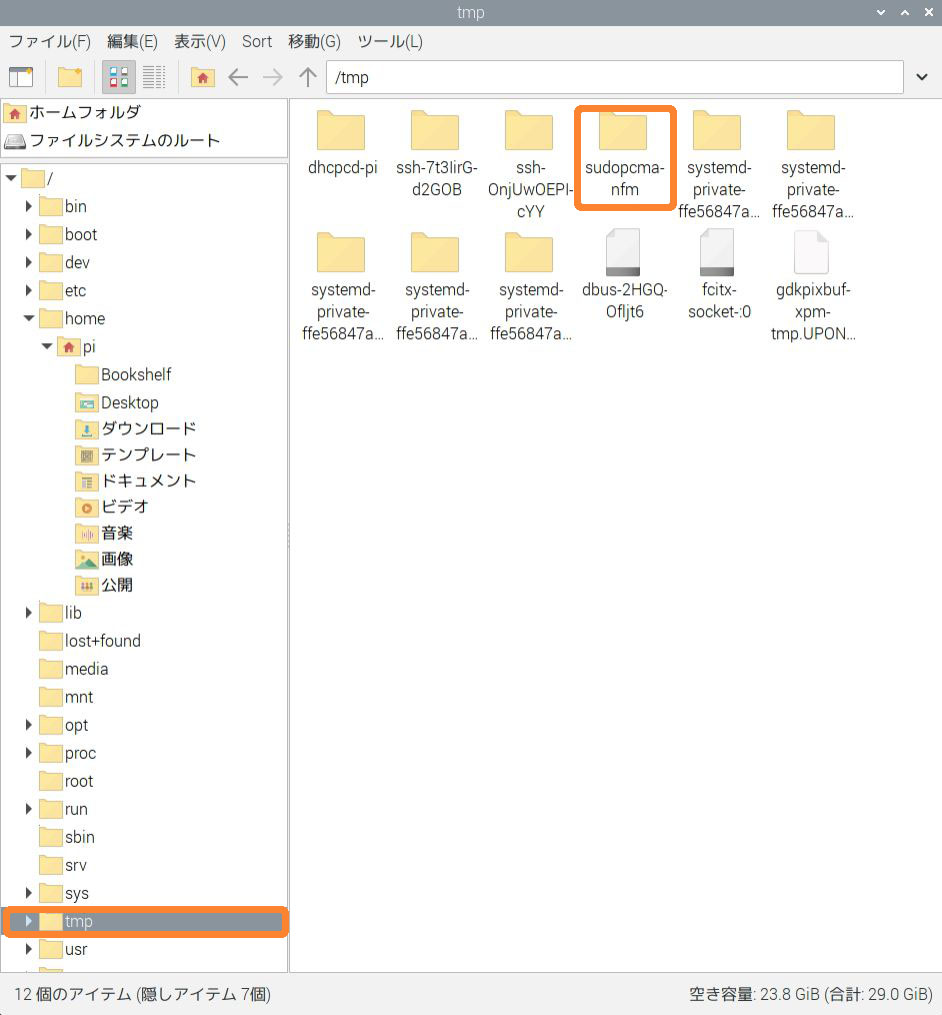



上のファイルマネージャーの写真で少し聞きたいんだけど、管理者権限での操作が必要になるのってどのフォルダなのかしら?



たぶんhomeの下の初期設定したときのユーザー名(piとか)フォルダの中以外は管理者権限じゃないといじれないんじゃないのかにゃあ。自信ないけど…。さて続いていくにゃ! その解凍したフォルダの中身をダブルクリックにゃ。
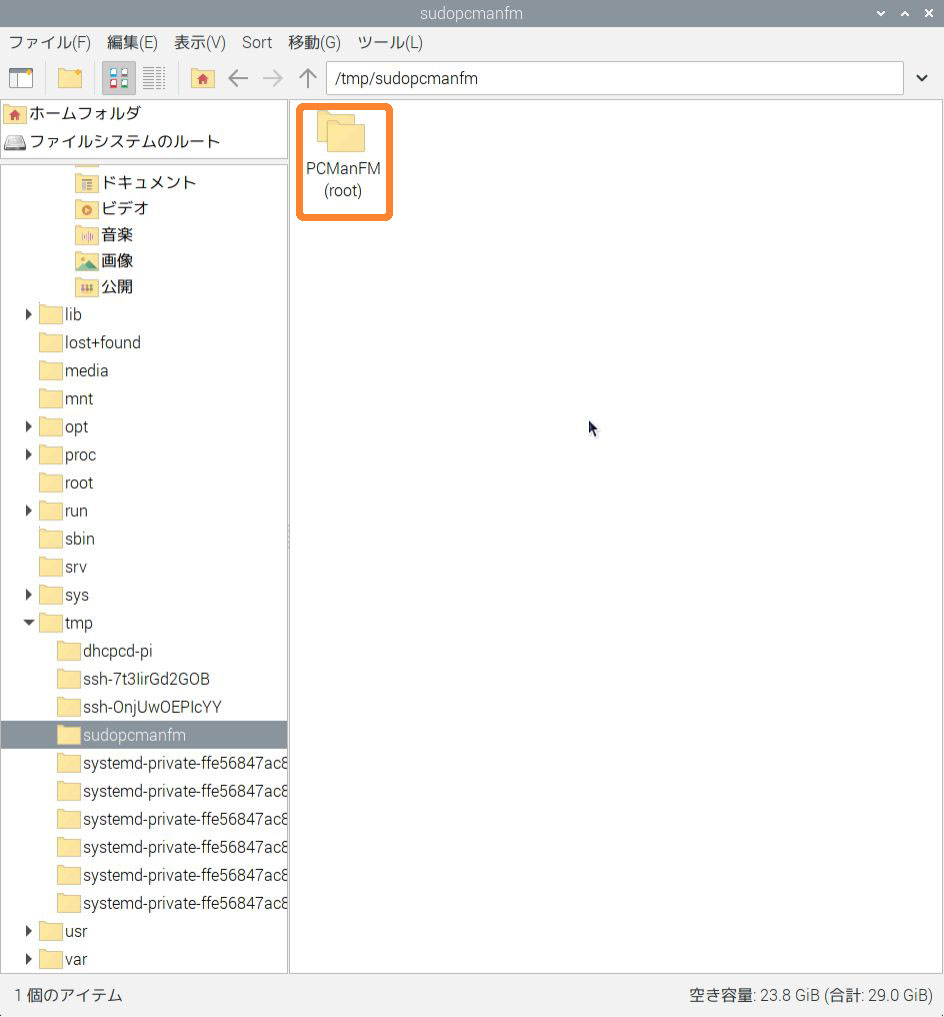
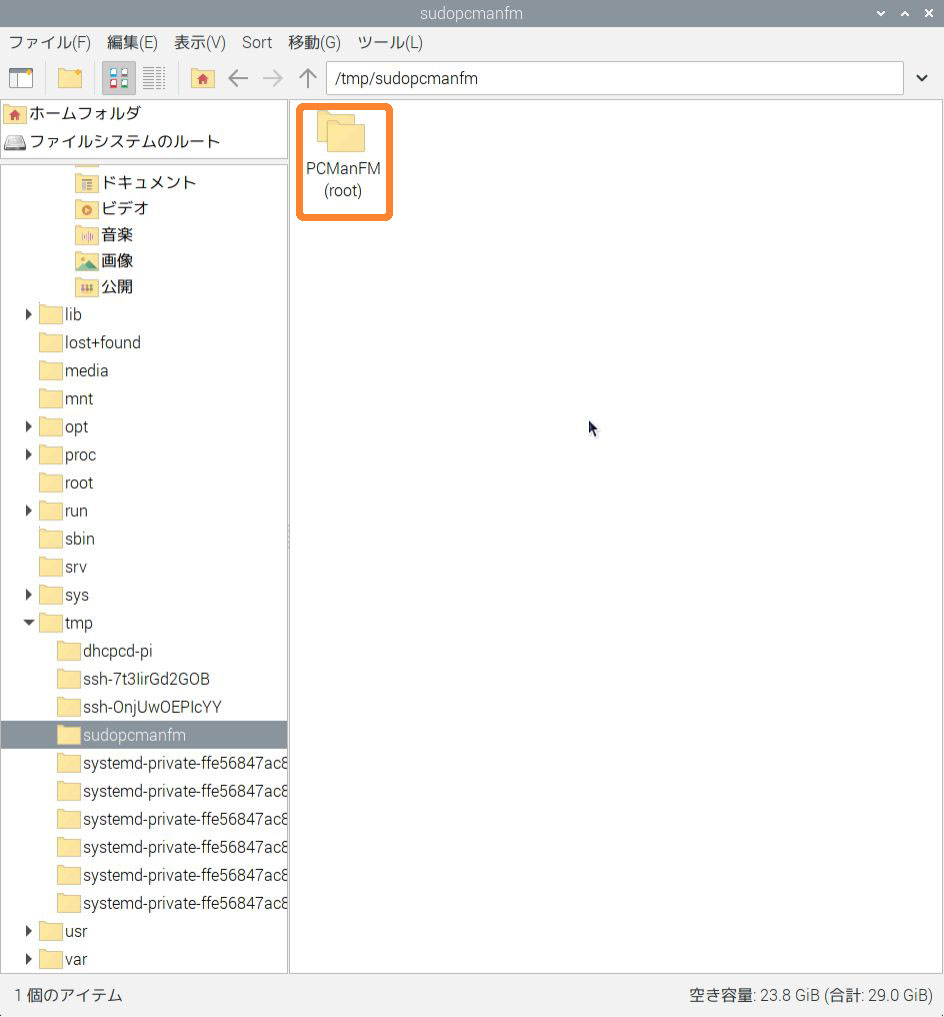
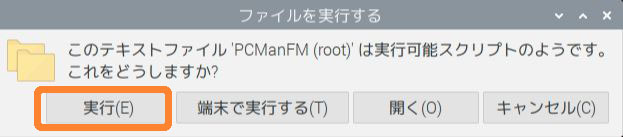
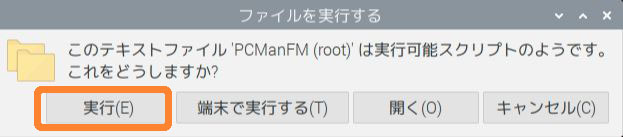
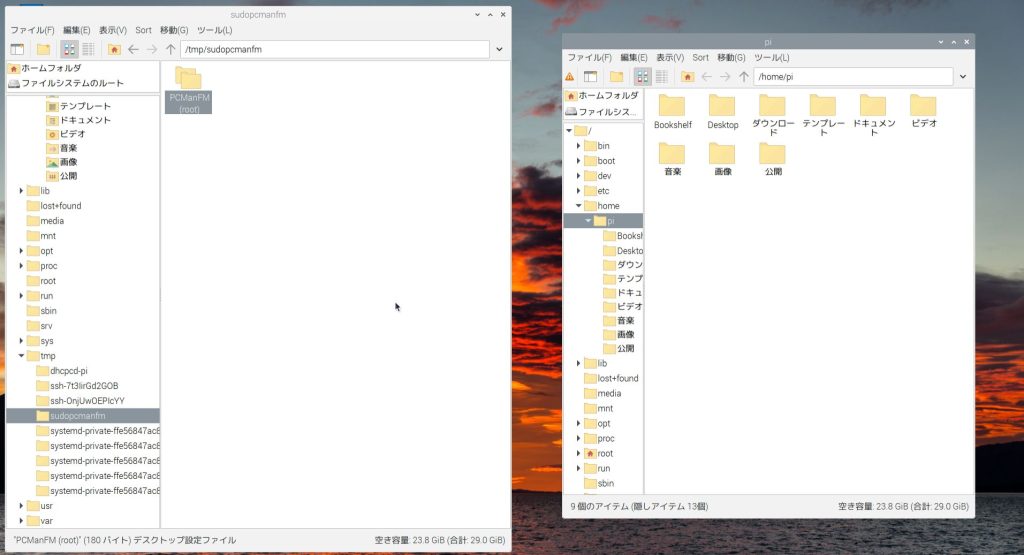
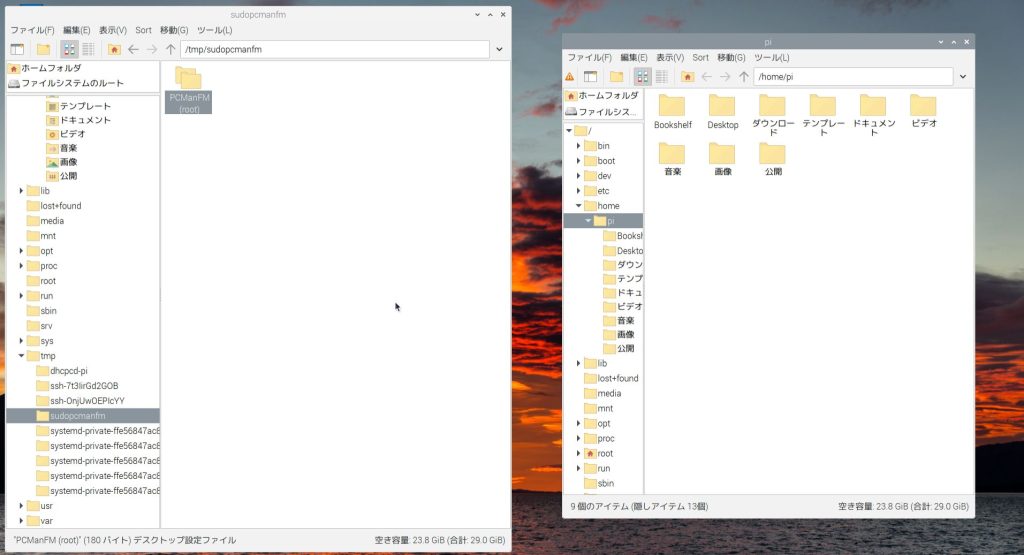



このショートカットみたいなファイルで起動したもうひとつのファイラーは管理者権限で起動されてるにゃ。今度はこのファイルをスタートメニューの中に移動するにゃよ。



スタートメニューのパスは、/usr/share/applications 。 usrフォルダの中の、 shareフォルダの中の、applicationsフォルダを開いて、でも良いしファイルマネージャのパスを入れる窓に /usr/share/applications をコピペでもOKにゃ。 開いたらマウスで移動しちゃうにゃ。
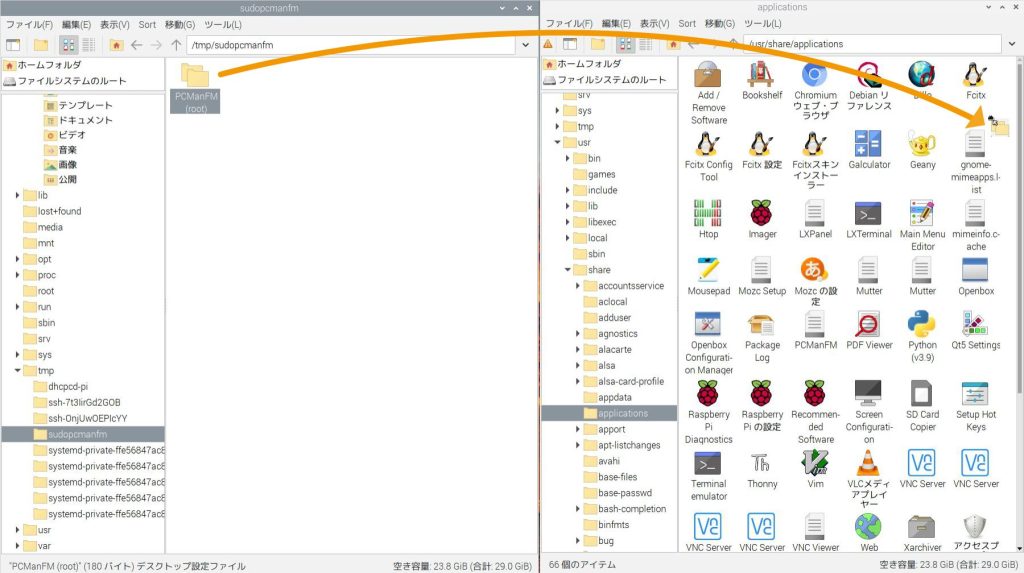
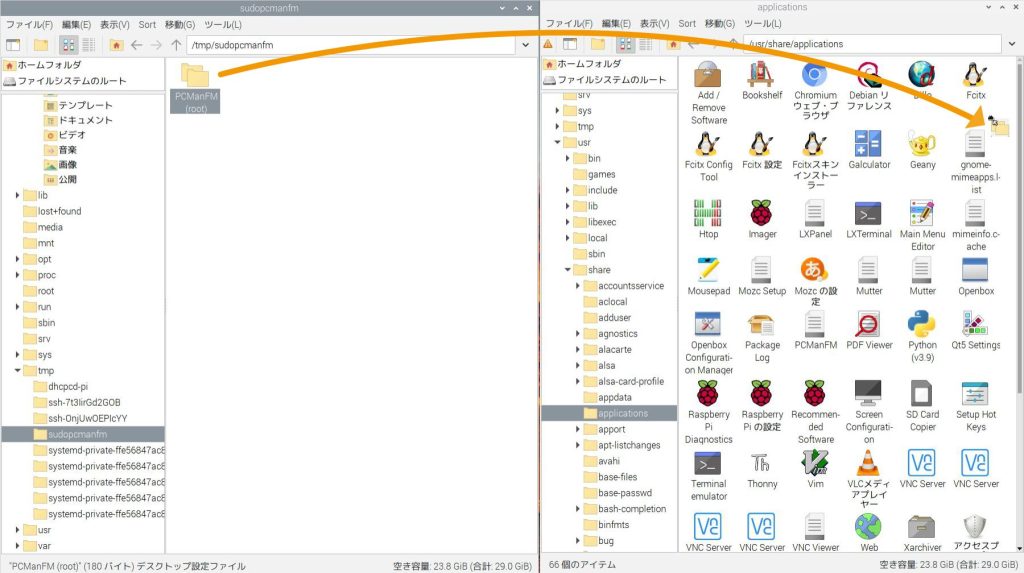



無事 ラズパイのスタートメニューに入りましたー!
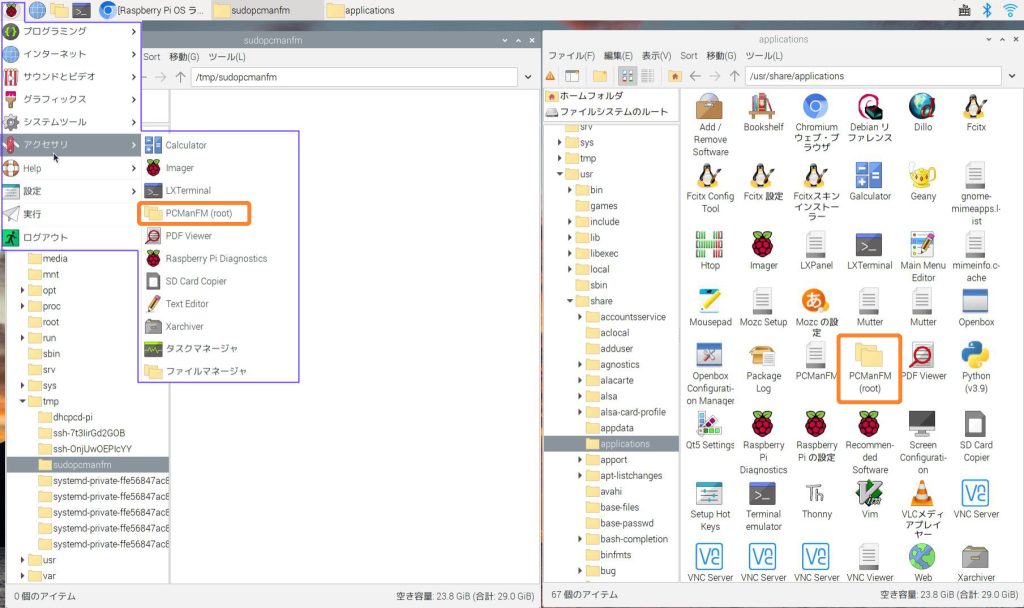
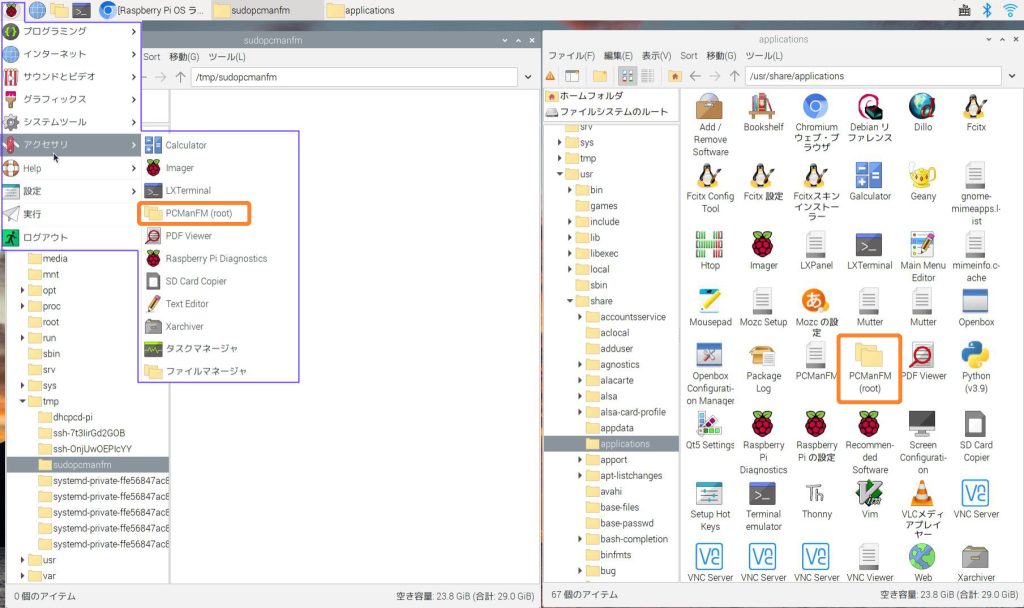



sudopcmanfm.zipを解凍したtmpの残りフォルダを消しとこうにゃ。



あれ? 普通のファイラーから消せましたけどー!



ぬぬ そりゃそうか 一時保存ファイルだもんにゃ。 そうやって調べたりいじったりしながら、独学するのです!!

